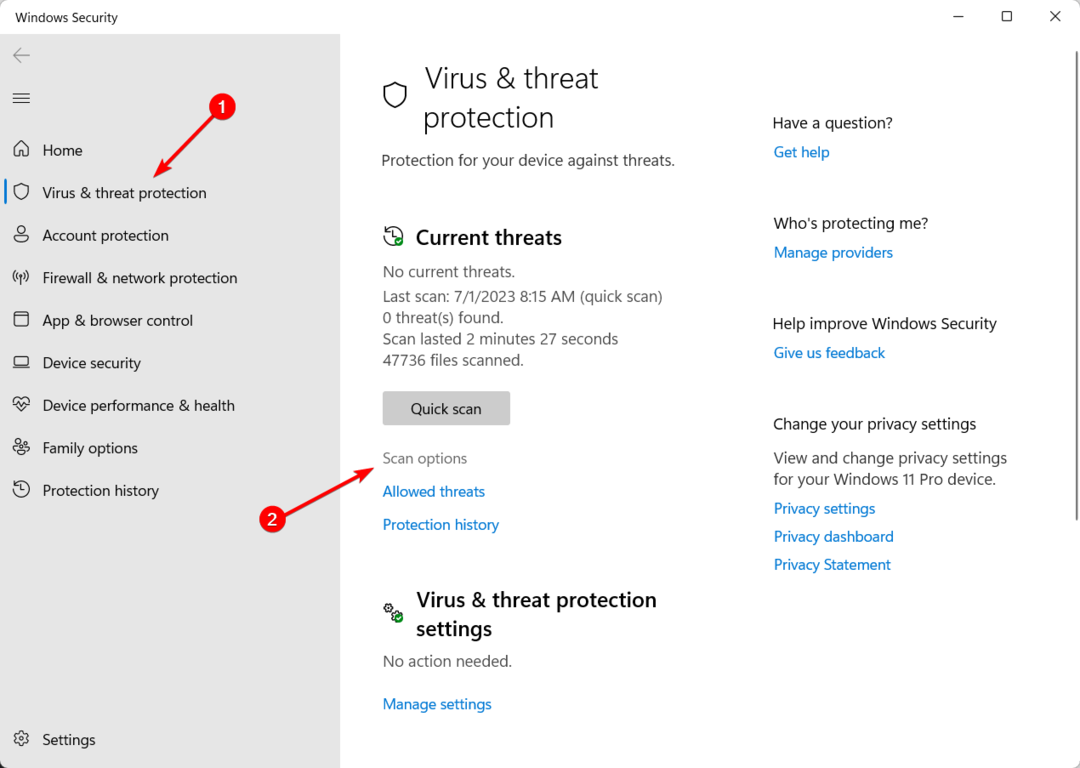- AMD wydał najnowszą wersję oprogramowania do buforowania StoreMI SSD.
- Wersja 2.1.0.205 obsługuje najnowszy system operacyjny Microsoftu.
- Ta nowa wersja może przynieść trochę Optymalizacje specyficzne dla systemu Windows 11.
- Technologia StoreMI umożliwia systemowi wykorzystanie dostępnych dysków SSD jako napędów pamięci podręcznej.

Jeśli twoja obecna konfiguracja ma również sprzęt AMD, możesz chcieć wiedzieć, że firma właśnie wydała dziś najnowszą wersję oprogramowania do buforowania SSD StoreMI.
Główną atrakcją nowej wersji 2.1.0.205 jest obsługa najnowszego systemu operacyjnego Microsoft. Nie zostało to oficjalnie potwierdzone, ale możliwe, że nowa wersja wprowadza pewne optymalizacje specyficzne dla systemu Windows 11 pod maską.
Wsparcie obejmuje również system Windows 11
Jeśli nie masz pewności, co to dokładnie jest, technologia StoreMI umożliwia systemowi korzystanie z dostępnych dysków SSD do działania jako napędy pamięci podręcznej w połączeniu z wolniejszymi dyskami rotacyjnymi.
Ta technologia jest oparta na FuzeDrive firmy Enmotus, który był tymczasowo dostępny jako samodzielny zakup wcześniej, zanim AMD włączyło tę technologię jako funkcję płyty głównej i zmieniło jej nazwę na SklepMI.
Podobnie jak w przypadku każdej nowej wersji, istnieje kilka znanych problemów ze StoreMI 2.1.0.205:
- Po zainstalowaniu AMD StoreMI wydajność niektórych modeli dysków M2 SATA SSD może spaść
- Instalacja AMD STOREMI kończy się niepowodzeniem w niektórych systemach, w których:
- Skonfigurowano podwójny system operacyjny (OS). W takich sytuacjach AMD StoreMI jest obsługiwany tylko w podstawowym systemie operacyjnym
- Instalacja StoreMI może się nie powieść na niektórych systemach B550, ponieważ Pagefile jest domyślnie ustawione na inny niż dysk rozruchowy, w takim przypadku włącz stronicowanie tylko dla dysku rozruchowego i spróbuj zainstalować StoreMI.
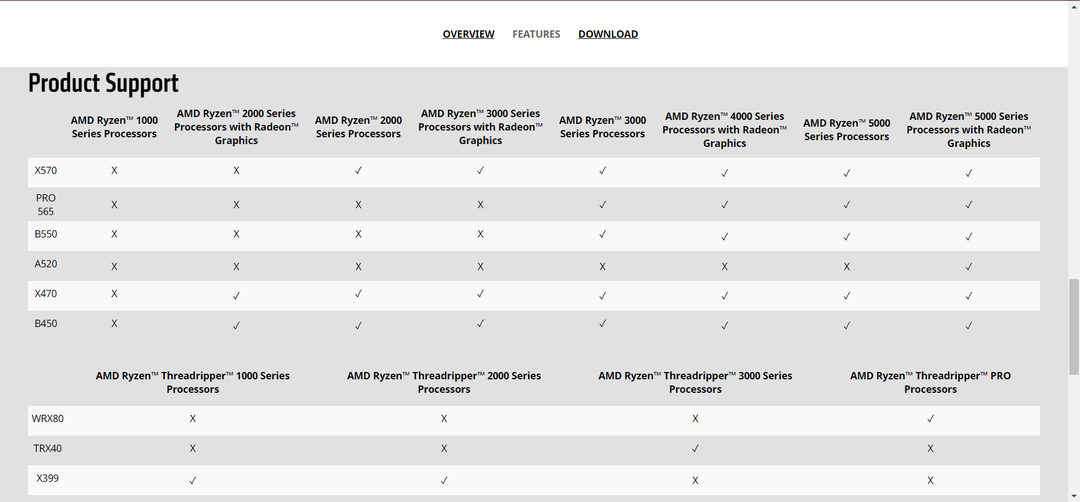
Obsługa chipsetu dla StoreMI rozszerzyła się stopniowo w porównaniu do tego, kiedy pojawiła się po raz pierwszy. Poniższy obraz (kliknij, aby powiększyć) pokazuje wszystkie obsługiwane chipsety AMD i rodziny procesorów.
Istnieje jednak kilka wymagań, które muszą być spełnione, a mianowicie:
- Co najmniej jeden obrotowy dysk twardy (HDD) o dowolnej pojemności większej niż urządzenie pamięci podręcznej SSD. Dysk twardy musi być podłączony do portu SATA w procesorze lub chipsecie AMD.
- Co najmniej jeden niesformatowany, niezainicjowany, nieprzydzielony dysk SSD SATA lub NVMe do przyspieszania pamięci masowej. Jeśli używasz zupełnie nowego, nieużywanego dysku SSD, po prostu podłącz dysk SSD do systemu. Większość nowych dysków SSD będzie oferować domyślną nazwę do identyfikacji w menu urządzenia AMD StoreMI Cache. Zużyty dysk SSD może być ponownie użyty jako urządzenie pamięci podręcznej AMD StoreMI. Jednak wszystkie ważne dane muszą zostać zarchiwizowane przez użytkownika, a wszelkie istniejące partycje/woluminy muszą zostać usunięte przed kontynuowaniem.
- Nie wolno instalować wcześniejszego oprogramowania warstwowego AMD StoreMI.
- System nie powinien być skonfigurowany do przechowywania RAID.
- Maksymalna liczba dysków to 16.
Aby pobrać najnowszą wersję StoreMI 2.1.0.205, udaj się do oficjalna strona internetowa gdzie można znaleźć odpowiedni link.
Podekscytowany tą wiadomością od AMD? Podziel się z nami swoimi przemyśleniami w sekcji komentarzy poniżej.
![Ventoy dla Windows 10: Jak pobrać i zainstalować [64-bitowy]](/f/75ca546c5541c05928029d3a04f67cc7.jpg?width=300&height=460)